
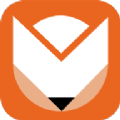

1 在劇本窗中找到要裝配進時間線窗的素材文件,把鼠標指針移到該文件上,鼠標指針變為手形,表示可以對該文件進?quot;拖動"的操作。
2 按下鼠標左鍵,將素材文件拖至時間線窗的相應軌道上。鬆開鼠標左鍵,該素材即被裝配進了時間線窗,可以進一步編輯加工了。
3 在時間線窗中用鼠標把素材在同一軌道上拖動,用這個方法可以改變該素材的開始時間,即改變該素材在"時間線"上的位置。素材兩端的延長線用於確定素材在標尺上的位置和確定與其他素材的位置關係。
4 還可以在時間線窗的不同軌道之間拖動素材,熟練使用這一方法是以後進行素材切換的基礎。當影片中素材數量較多的時候,要經常進行這種多軌道操作。
5 可以同時從劇本窗中選定多個文件進行拖動。也可以拖動一個文件夾到時間線窗上,其作用相當於拖動該文件夾中的所有文件。
6 係統會自動根據選定的文件類型把文件裝配到正確的視頻或音頻軌道上。同種文件排在同一軌道上,其順序為素材在劇本窗中的排列順序。
7 若時間線窗中不再需要某段素材,可單擊該素材,出現虛線框後按Delete鍵或單擊鼠標右鍵選擇Cut、Clear命令進行刪除。
知識點:通過上麵的介紹,讀者對Premiere 6劇本窗中素材的管理方法已經有了基本的了解。下麵開始介紹如何把素材從劇本窗裝配到時間線窗。使用過Premiere 4.2的用戶會發現,Premiere 6中的時間線窗(Timeline)是由Premiere 4.2中的編輯窗(ConstructionWindow)發展而來的。事實上,時間線窗比編輯窗具有更強大的功能。Premiere6的時間線窗具有更豐富的編輯工具,更多的素材編輯軌道和更完善的素材組織管理功能。時間線窗是加工影片中各視頻、音頻素材的"加工廠"。 素材的剪輯、拚接等編輯工作主要都是在時間線窗中完成的。從本節開始,將陸續介紹素材在時間線窗中的裝配、禁用、鎖定、剪斷、串接等操作。素材裝配可以說是影片加工的第一步,它看起來並不複雜,但是作用卻很重要,它是以後一切操作的基礎。對於大型的影片製作,素材的裝配很難一次到位,往往需要進行多次裝配操作。熟練掌握裝配的技巧,可以大大提高影片編輯的效率。